HYSYS 使用说明书
- 格式:doc
- 大小:1.10 MB
- 文档页数:25

Aspen HYSYS安装疑难指导1.从哪里可获得关于软件许可证管理器(SLM)更多的信息?有关许可更多的信息,请查阅AspenONE Documentation DVD上的软件许可证管理器安装和参考指南。
2.产品文件在哪里?要查看产品文件,在您的DVD阅读器中插入aspenONE Documentation DVD。
3.如果没有DVD阅读器怎么办?如果您没有DVD阅读器,请通过联系AspenTech 支持团队。
4.找不到之前安装的产品,它们在哪里呢?通过停止和结合一些产品到某些现存产品,AspenTech已经减少了它所支持的产品数量。
在一些案例中,一个产品可能已被停止,而另外一些之前安装的产品可能被结合到其它产品中并且再不能单独使用。
也有少数的产品是才销售的,但是在DVD集合产生时也变得不可用。
这些产品可从Support网站下载。
更多的信息,请点击查看AspenTech技术支持网站上的产品生命周期页面,在那里有列举被停止和整合的产品。
如果您找不到您的产品,请联系AspenTech技术支持团队。
5.怎样修复SLM安装?偶尔AspenTech产品因为失败是它们不能获得一个许可。
这可能是因为:·SLM没有被正确配置。
·许可证服务器上的许可证已改变。
·网络或许可证服务器非常繁忙。
·许可证服务器已坏。
简单的解决方案如下:(1)确保你正运行的是最新版本的SLM.。
Aspen SLM*.dll文件位于:<ROOT>:\Program Files\Common Files\hyprotech\shared\strgxi2.dll注意:针对不同语言版本的操作系统,上面的路径可能不同。
(2)确保安装的SLM是正确的。
打开一个DOS提示符并输入:regsvr32<ROOT>:\Program Files\CommonFiles\hyprotech\shared\strgxi2.dll(3)清理你的SLM配置:·移除你的Ishost环境变量·移除你的AEATokenmod e环境变量·移除你的LicenseMode变量·如果你正使用一个Ishost文件,移除它·移除HKEY_LOCAL_MACHINE/Software/Aspentech/SLM/下的所有登录项目(4)使用SLM配置向导安装最新的SLM配置。

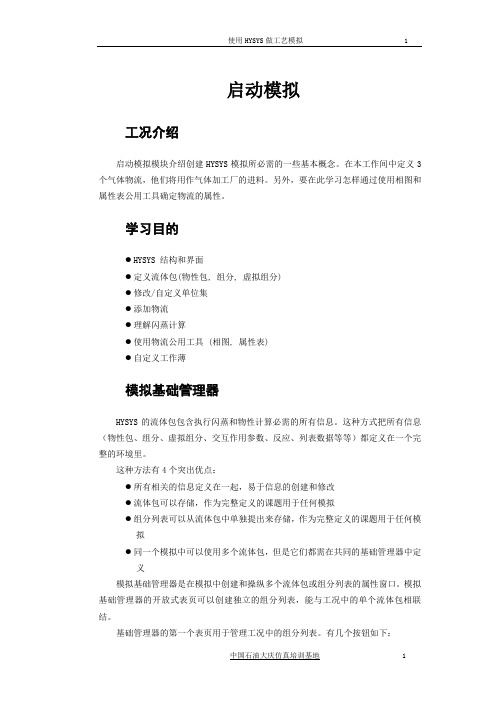
启动模拟工况介绍启动模拟模块介绍创建HYSYS模拟所必需的一些基本概念。
在本工作间中定义3个气体物流,他们将用作气体加工厂的进料。
另外,要在此学习怎样通过使用相图和属性表公用工具确定物流的属性。
学习目的●HYSYS 结构和界面●定义流体包(物性包, 组分, 虚拟组分)●修改/自定义单位集●添加物流●理解闪蒸计算●使用物流公用工具 (相图, 属性表)●自定义工作薄模拟基础管理器HYSYS的流体包包含执行闪蒸和物性计算必需的所有信息。
这种方式把所有信息(物性包、组分、虚拟组分、交互作用参数、反应、列表数据等等)都定义在一个完整的环境里。
这种方法有4个突出优点:●所有相关的信息定义在一起,易于信息的创建和修改●流体包可以存储,作为完整定义的课题用于任何模拟●组分列表可以从流体包中单独提出来存储,作为完整定义的课题用于任何模拟●同一个模拟中可以使用多个流体包,但是它们都需在共同的基础管理器中定义模拟基础管理器是在模拟中创建和操纵多个流体包或组分列表的属性窗口。
模拟基础管理器的开放式表页可以创建独立的组分列表,能与工况中的单个流体包相联结。
基础管理器的第一个表页用于管理工况中的组分列表。
有几个按钮如下:中国石油大庆仿真培训基地 1图1:按钮标识意义View 访问所选组分列表的属性窗口。
Add 创建组分列表。
注:组分列表可以经由流体包性质窗口添加。
Delete 从模拟中删除所选组分列表。
Copy 拷贝所选组分列表。
Import 从磁盘中导入预先定义的组分列表。
组分列表的扩展名为(.cml)Export 把所选组分列表导出到磁盘中。
所导出的组分列表可以通过导入功能用在另外的工况中。
可以通过使用热键Ctrl B从模拟的任何地方重新进入模拟基础管理器,或通过点击工具栏的基础环境图标进入。
(注:基础环境图标。
)在当前流体包组别中有几个按钮:马后炮网共享论坛 2图2:按钮标识意义View 只是激活工况中存在的流体包,浏览所选流体包的属性窗口。


如何使用HYSYS本文档告诉你如何使用HYSYS的手册,推荐你按照如下几点规则工作。
在开始其他正式学习前,首先要阅读第一章“HYSYS简介”,然后按照手册对快速启动中的例子进行练习,至少完成其中的一个(我推荐第一个和第三个例子。
这些是是关于气体过程和化学品的)。
其余的章节的教程都是假设在你已经掌握着这些基本的知识和操作方法的基础上的。
注意:在手册开始提到的qstartss.hsc文件并没有被定位到手册上说明的位置,后面的介绍将告诉你如何定位这个文件。
下面是我们这个教程的一个目录:HYSYS简介反应与反应堆逻辑单元工具与技巧各种信息HYSYS简介这一章和紧接的一章都是向你介绍在这个HYSYS设计课程中经常使用的几个主要的工具。
现在的HYSYS软件都有很多很好的参考资料和用户使用手册。
这次的设计教程对这两种资料都是需要的。
每一种都应该还有一下几个部分:启动、快速参考、指南、应用,参考书卷一,参考书卷二。
请不要把这些内容从教室中移除。
对于启动和指南部分,万维网的用户可以访问如下的地址:http://www.hyprotech.ab.ca/support/dox.htm,应用部分可以访问http://www.hyprotech.ab.ca/support/examples/hysysappexamp.htm。
关于HYSYS的一点介绍对于HYSYS和Aspen这样的软件,都是为了让你能够尽可能设计出和实际情况相符合的过程模型来,两者最大的区别在于他们的用户界面不同。
在使用过HYSYS和Aspen之后,我个人的意见还是觉得HYSYS在界面上还是更胜一筹。
除非你要做一些HYSYS无法完成而必须用Aspen来完成的工作之外,我推荐你使用HYSYS,在其中你可以进行各种情况的模拟。
当然,我也会尽可能的在教程提醒你HYSYS的某些局限的地方。
不像Aspen,HYSYS不会等到你把所有的参数都完全输入完毕后才开始计算,HYSYS总是在后台不停的进行计算,任何数据上的修改,HYSYS都会立即重新计算,并且立即的反映出来,这样就更容易让你发现你在设计你的模拟环境时候出现的错误。

hysys⼊门详细教程启动模拟⼯况介绍启动模拟模块介绍创建HYSYS模拟所必需的⼀些基本概念。
在本⼯作间中定义3个⽓体物流,他们将⽤作⽓体加⼯⼚的进料。
另外,要在此学习怎样通过使⽤相图和属性表公⽤⼯具确定物流的属性。
学习⽬的●HYSYS 结构和界⾯●定义流体包(物性包, 组分, 虚拟组分)●修改/⾃定义单位集●添加物流●理解闪蒸计算●使⽤物流公⽤⼯具 (相图, 属性表)●⾃定义⼯作薄模拟基础管理器HYSYS的流体包包含执⾏闪蒸和物性计算必需的所有信息。
这种⽅式把所有信息(物性包、组分、虚拟组分、交互作⽤参数、反应、列表数据等等)都定义在⼀个完整的环境⾥。
这种⽅法有4个突出优点:●所有相关的信息定义在⼀起,易于信息的创建和修改●流体包可以存储,作为完整定义的课题⽤于任何模拟●组分列表可以从流体包中单独提出来存储,作为完整定义的课题⽤于任何模拟●同⼀个模拟中可以使⽤多个流体包,但是它们都需在共同的基础管理器中定义模拟基础管理器是在模拟中创建和操纵多个流体包或组分列表的属性窗⼝。
模拟基础管理器的开放式表页可以创建独⽴的组分列表,能与⼯况中的单个流体包相联结。
基础管理器的第⼀个表页⽤于管理⼯况中的组分列表。
有⼏个按钮如下:中国⽯油⼤庆仿真培训基地 1马后炮⽹共享论坛 /doc/cb5a59d733d4b14e852468d2.html 2图1:可以通过使⽤热键Ctrl B 从模拟的任何地⽅重新进⼊模拟基础管理器,或通过点击⼯具栏的基础环境图标进⼊。
(注:基础环境图标。
)在当前流体包组别中有⼏个按钮:图2:Fluid Pkgs表页既能定义流体包,⼜能访问流体包/流程关联列表。
在⽼版本中,HYSYS允许⽤户在⼀个模拟中使⽤多个流体包,⽅法是把流体包连在不同的流程中,再把流程连接在⼀起。
但是,从HYSYS 3.1版本开始,不再需要使⽤多个流程⽅法在⼀个模拟中应⽤多个流体包。
现在⽤户可以⽤物流剪切模块把多个流体包应⽤在同⼀个流程中。
启动模拟工况介绍启动模拟模块介绍创建HYSYS模拟所必需的一些基本概念。
在本工作间中定义3个气体物流,他们将用作气体加工厂的进料。
另外,要在此学习怎样通过使用相图和属性表公用工具确定物流的属性。
学习目的●HYSYS 结构和界面●定义流体包(物性包, 组分, 虚拟组分)●修改/自定义单位集●添加物流●理解闪蒸计算●使用物流公用工具 (相图, 属性表)●自定义工作薄模拟基础管理器HYSYS的流体包包含执行闪蒸和物性计算必需的所有信息。
这种方式把所有信息(物性包、组分、虚拟组分、交互作用参数、反应、列表数据等等)都定义在一个完整的环境里。
这种方法有4个突出优点:●所有相关的信息定义在一起,易于信息的创建和修改●流体包可以存储,作为完整定义的课题用于任何模拟●组分列表可以从流体包中单独提出来存储,作为完整定义的课题用于任何模拟●同一个模拟中可以使用多个流体包,但是它们都需在共同的基础管理器中定义模拟基础管理器是在模拟中创建和操纵多个流体包或组分列表的属性窗口。
模拟基础管理器的开放式表页可以创建独立的组分列表,能与工况中的单个流体包相联结。
基础管理器的第一个表页用于管理工况中的组分列表。
有几个按钮如下:中国石油大庆仿真培训基地 1图1:按钮标识意义View 访问所选组分列表的属性窗口。
Add 创建组分列表。
注:组分列表可以经由流体包性质窗口添加。
Delete 从模拟中删除所选组分列表。
Copy 拷贝所选组分列表。
Import 从磁盘中导入预先定义的组分列表。
组分列表的扩展名为(.cml)Export 把所选组分列表导出到磁盘中。
所导出的组分列表可以通过导入功能用在另外的工况中。
可以通过使用热键Ctrl B从模拟的任何地方重新进入模拟基础管理器,或通过点击工具栏的基础环境图标进入。
(注:基础环境图标。
)在当前流体包组别中有几个按钮:马后炮网共享论坛 2图2:按钮标识意义View 只是激活工况中存在的流体包,浏览所选流体包的属性窗口。
HYSYS --石油化工艺流程模拟软件HYSYS 软件是世界著名油气加工模拟软件工程公司开发的大型专家系统软件。
该软件分动态和稳态两大部分。
其动态和稳态主要用于油田地面工程建设设计和石油石化炼油工程设计计算分析。
其动态部分可用于指挥原油生产和储运系统的运行。
最新版本是3.6版本。
对于油田地面建设该软件可以解决以下问题:(一)、在油田地面工程建设中的应用•各种集输流程的设计、评估及方案优化•站内管网、长输管线及泵站•管道停输的温降•收发清管球及段塞流的预测•油气分离•油、气、水三相分离•油气分离器的设计计算•天然气水化物的预测•油气的相图绘制及预测油气的反析点•原油脱水•原油稳定装置设计、优化•天然气脱水(甘醇或分子筛)、脱硫装置设计、优化•天然气轻烃回收装置设计、优化•泵、压缩机的选型和计算(二)、在石油石化炼油方面的应用1 .常减压系统设计、优化;2 .FCC 主分馏塔设计、优化;3 .气体装置设计与优化;4 .汽油稳定、石脑油分离和气提、反应精馏、变换和甲烷化反应器、酸水分离器、硫和HF 酸烷基化、脱异丁烷塔等设计与优化;5 .在气体处理方面:可完成:胺脱硫、多级冷冻、压缩机组、脱乙烷塔和脱甲烷塔、膨胀装置、气体脱氢、水合物生成/ 抑制、多级、平台操作、冷冻回路、透平膨胀机优化。
一.HYSYS 软件的国内外应用情况Hyprotech 公司创建于1976 年,是世界上最早开拓石油、化工方面的工业模拟、仿真技术的跨国公司。
其技术广泛应用于石油开采、储运、天然气加工、石油化工、精细化工、制药、炼制等领域。
它在世界范围内石油化工模拟、仿真技术领域占主导地位。
Hyprotech 已有17000 多家用户,遍布80 多个国家,其注册用户数目超过世界上任何一家过程模拟软件公司。
目前世界各大主要石油化工公司都在使用Hyprotech 的产品,包括世界上名列前茅的前15 家石油和天然气公司,前15 家石油炼制公司中的14 家和前15 家化学制品公司中的13 家。
启动模拟工况介绍启动模拟模块介绍创建HYSYS模拟所必需的一些基本概念。
在本工作间中定义3个气体物流,他们将用作气体加工厂的进料。
另外,要在此学习怎样通过使用相图和属性表公用工具确定物流的属性。
学习目的●HYSYS 结构和界面●定义流体包(物性包, 组分, 虚拟组分)●修改/自定义单位集●添加物流●理解闪蒸计算●使用物流公用工具 (相图, 属性表)●自定义工作薄模拟基础管理器HYSYS的流体包包含执行闪蒸和物性计算必需的所有信息。
这种方式把所有信息(物性包、组分、虚拟组分、交互作用参数、反应、列表数据等等)都定义在一个完整的环境里。
这种方法有4个突出优点:●所有相关的信息定义在一起,易于信息的创建和修改●流体包可以存储,作为完整定义的课题用于任何模拟●组分列表可以从流体包中单独提出来存储,作为完整定义的课题用于任何模拟●同一个模拟中可以使用多个流体包,但是它们都需在共同的基础管理器中定义模拟基础管理器是在模拟中创建和操纵多个流体包或组分列表的属性窗口。
模拟基础管理器的开放式表页可以创建独立的组分列表,能与工况中的单个流体包相联结。
基础管理器的第一个表页用于管理工况中的组分列表。
有几个按钮如下:中国石油大庆仿真培训基地 1图1:按钮标识意义View 访问所选组分列表的属性窗口。
Add 创建组分列表。
注:组分列表可以经由流体包性质窗口添加。
Delete 从模拟中删除所选组分列表。
Copy 拷贝所选组分列表。
Import 从磁盘中导入预先定义的组分列表。
组分列表的扩展名为(.cml)Export 把所选组分列表导出到磁盘中。
所导出的组分列表可以通过导入功能用在另外的工况中。
可以通过使用热键Ctrl B从模拟的任何地方重新进入模拟基础管理器,或通过点击工具栏的基础环境图标进入。
(注:基础环境图标。
)在当前流体包组别中有几个按钮:马后炮网共享论坛 2图2:按钮标识意义View 只是激活工况中存在的流体包,浏览所选流体包的属性窗口。
目录
第一章启动HYSYS软件 (2)
第二章组分物性计算 (2)
第三章天然气水化物的预测 (12)
第四章油气分离计算 (18)
针对科宏输气分公司的项目情况,结合HYSYS软件的处理功能,完成以下详细说明书。
第一章启动HYSYS软件
在windows桌面上双击图标,或者在“开始”中的中找到,单击,就可以进入HYSYS软件工作界面。
第二章组分物性计算
进入HYSYS软件工作界面后,点击“File”,在下拉菜单中选择“New→Case”,新建一个组分模型。
进入模拟管理界面。
点击“Add”,进入模型组分列表。
在列表中点击“Add Pure”选择你需要的组分,如果你需要的组分不容易选择出来,你可以通过在“Match”输入框中输入你需要的组分分子式进行快速选择。
选择好需要的组分后,可以在模型组分列表下方,“Name”输入框中输入
名称,在此,举例输入“某工程天然气组分计算”。
输入结束后,将对话框最小化。
看到模型管理界面中“组分列表”输入框中出现了“某工程天然气组分计算”。
然后选择下方“Fluid Pkgs”,进入相应界面,点击“Add”按钮,然后通过点击“View”按钮,可以进入流体包的界面。
在“Property Package Selection”选择框中,选择相应的流体性质包,然后将对话框最小化,点击“Enter Simulation Environment”按钮,进入模拟主界面。
添加物流,有两种方式:
①在主界面右侧的模型中,左键单击,然后移动鼠标到主界面窗口中,再单击鼠标左键,则可以添加一个物流。
如果主界面上没有上面的模型界面,可以通过单击“Palette”即可。
②在主界面上方的工具栏中,,左键单击“Flowsheet”。
在其下拉菜单中,左键单击“Add Stream”,则可以增加一个物流。
以下开始对物流进行处理。
左键点击“Composition”,进入下列窗口。
在窗口中出现我们前面输入的组分,后面需要我们输入组分,这里我借鉴《丹夹峨线金陶配气站安全隐患整治工程方案设计》说明书,计算丹—夹—峨管线天然气物理性质。
丹—夹—峨管线天然气组分
CH4 96.63 C2H6 1.76
C3H80.22 N20.69
H e0.21 CO20.49
将以上组分比例分别输入,注意:所有比例之和必须等于1。
可以看到输入组分比例后,“Total”后面的显示框中显示为“1.0000”说明你输入的组分是正确的,然后左键单击“OK”按钮,
然后左键单击“Conditions”,出现下边数据输入窗口。
输入必要的数据,如“温度=20℃、压力=4MPa”,就可以得到关于这个物流的相关物性参数。
从上图可以看到,此物流在压力为4MPa,温度为20℃的情况下只有气相,没有液相生成。
详细的物性参数请左键点击“Properties”,就可以看到下图。
第三章天然气水化物的预测
案例:某天然气组分为甲烷95%,乙烷4.95%,水0.05%,进口压力为20MPa,温度为20℃,出口温度为13℃,根据计算,看压降为多少的时候会出现水化物?
进入HYSYS软件工作界面后,点击“File”,在下拉菜单中选择“New→Case”,新建一个组分模型。
进入模拟管理界面。
点击“Add”,进入模型组分列表。
在列表中点击“Add Pure”选择你需要的组分,如果你需要的组分不容易选择出来,你可以通过在“Match”输入框中输入你需要的组分分子式进行快速选择。
选择好需要的组分后,可以在模型组分列表下方,“Name”输入框中输入名称,在此,举例输入“某工程天然气组分计算”。
输入结束后,将对话框最小化。
看到模型管理界面中“组分列表”输入框
中出现了“某工程天然气组分计算”。
然后选择下方“Fluid Pkgs”,进入相应界面,点击“Add”按钮,然后通过点击“View”按钮,可以进入流体包的界面。
在“Property Package Selection”选择框中,选择相应的流体性质包,然后将对话框最小化,点击“Enter Simulation Environment”按钮,进入模拟主
界面。
调入两个物流和一个调压模块,并相互连接起来,如下图:
左键双击物流1,弹出如下窗口:
在“Temperature”输入框中输入40℃,“Pressure”输入框中输入20MPa,然后左键单击“Composition”,出现下图:
输入天然气组分,关闭此窗口。
然后左键双击物流2,弹出如下窗口:在“Temperature”输入框中输入13℃,得到如下图:
由上图可知当此天然气物流降温到13℃时,则压力会从20MPa降到9066.5KPa,出现水化物,并且气相比例为0.99974。
第四章油气分离计算
案例:某天然气组分为甲烷95%,乙烷4.95%,水0.05%,进口压力为20MPa,温度为20℃,出口温度为13℃,根据计算,看压降为多少的时候会出现水化物?
进入HYSYS软件工作界面后,点击“File”,在下拉菜单中选择“New→Case”,新建一个组分模型。
进入模拟管理界面。
点击“Add”,进入模型组分列表。
在列表中点击“Add Pure”选择你需要的组分,如果你需要的组分不容易选择出来,你可以通过在“Match”输入框中输入你需要的组分分子式进行快速选择。
选择好需要的组分后,可以在模型组分列表下方,“Name”输入框中输入名称,在此,举例输入“某工程天然气组分计算”。
输入结束后,将对话框最小化。
看到模型管理界面中“组分列表”输入框中出现了“某工程天然气组分计算”。
然后选择下方“Fluid Pkgs”,进入相应界面,点击“Add”按钮,然后通过点击“View”按钮,可以进入流体包的界面。
在“Property Package Selection”选择框中,选择相应的流体性质包,然后将对话框最小化,点击“Enter Simulation Environment”按钮,进入模拟主界面。
调入三个物流和一个分离器模块,并相互连接起来,如下图:左键双击物流1,弹出如下窗口:
输入温度20℃,压力10MPa,然后左键单击“Composition”,输入组分,如下图:
输入流量,就可以得到天然气物流经过分离器模块,得到的气相和液相的相关参数。
下图是物流2的相关物性参数。
以下是物流3的相关物性参数。